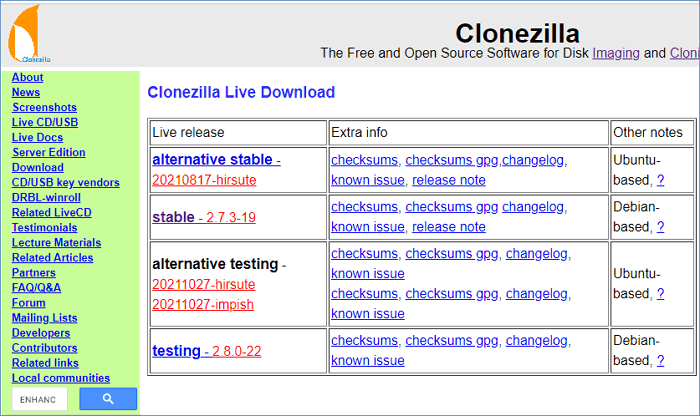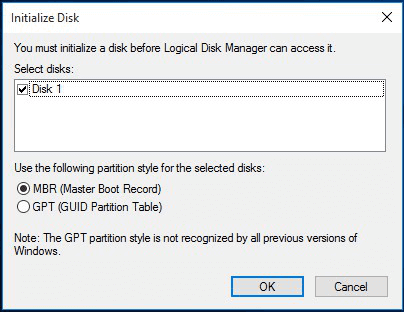Hauptinhalt
Hauptinhalt
SEITENINHALT:
Alienware ist eine Tochtergesellschaft von Dell Technologies, die sich auf Hochleistungs-Gaming-Computer spezialisiert hat, darunter Laptops, Desktops und Zubehör. Die Laptops und Desktops von Alienware sind mit erstklassigen Komponenten wie High-End-Prozessoren, dedizierten Grafikkarten und schnellen Speicherlaufwerken ausgestattet, um eine außergewöhnliche Spieleleistung zu bieten. Im Laufe der Jahre hat Alienware seine Position als führender Hersteller von Gaming-PCs gefestigt und sich eine treue Fangemeinde unter Spielern weltweit erworben.
Nach einer langen Nutzungsdauer kann die Leistung Ihres Computers jedoch beeinträchtigt werden, und es können Probleme auftreten wie unbekannte Geräusche, langsamere Boot-Geschwindigkeit, unzureichender Speicherplatz, unruhiges Spielverhalten usw. Um diese lästigen Probleme zu lösen, ist das Upgrade der SSD Ihres Alienware-Computers eine hervorragende Option, um seine Leistung zu verbessern,
In diesem Blog von EaseUS finden Sie die ultimative Anleitung zum Upgrade Ihrer Alienware SSD, einschließlich der Vorbereitungsarbeiten, einer Schritt-für-Schritt-Anleitung und Tipps für die Zeit danach. Lesen Sie einfach weiter. Ob Sie Alienware M16, M18, x15 r2, x14 oder Aurora R13 verwenden.

Können Sie Alienware SSD aktualisieren
Die Antwort lautet eindeutig Ja. Die meisten Alienware-Laptops und -Desktops sind so konzipiert, dass sie vom Benutzer aufgerüstet werden können, einschließlich der SSD. Wenn Sie die Speicherkapazität Ihrer SSD erweitern, eine bessere Leistung oder eine längere Lebensdauer erhalten möchten, ist ein Upgrade der SSD die beste Wahl.
Sie können die SSD in einem Alienware-System aufrüsten, indem Sie die folgenden Schritte ausführen:
- 1️⃣Öffnen Sie das Alienware-Gerät.
- 2️⃣Entfernen Sie die vorhandene SSD.
- 3️⃣Eine neue SSD einbauen(oder die neue SSD in einen leeren Steckplatz einsetzen.).
Es ist jedoch wichtig, die Kompatibilität mit Ihrem spezifischen Alienware-Modell sicherzustellen und die richtigen Installationsverfahren zu befolgen, um eine Beschädigung des Systems zu vermeiden. Um ein erfolgreiches Alienware SSD-Upgrade zu gewährleisten, lesen Sie bitte die folgenden Vorbereitungsarbeiten und die Schrittanleitung im Detail.
Was Sie vor dem Alienware SSD Upgrade vorbereiten sollten
Wie wir bereits erwähnt haben, ist die Vorbereitung der Schlüssel zu einem erfolgreichen Alienware SSD-Upgrade. Hier sind einige Arbeiten, die Sie im Voraus erledigen müssen, bevor Sie sie ersetzen.
1️⃣Neue kompatible SSD: Stellen Sie sicher, dass Sie eine SSD wählen, die mit Ihrem Alienware-Computermodell kompatibel ist und über genügend Speicherkapazität verfügt. Alienware Laptops/Desktops verfügen über 4 Steckplätze, darunter 2 mechanische PCIe x16/x8 elektrische Gen4-Steckplätze (SLOT 1 und SLOT4) und 2 PCIe x4-Steckplätze (SLOT2 und SLOT3). Darüber hinaus sollte die Speicherkapazität groß genug sein, um alle auf Ihrer alten Festplatte/SSD gespeicherten Daten aufzunehmen.
2️⃣Tools zum Anschließen oder Installieren der SSD: Um die SSD erfolgreich aufzurüsten, benötigen Sie auch einige physische Werkzeuge, wie Kreuzschlitz- oder Torx-Schraubendreher, um die hintere Abdeckung Ihres Computers zu öffnen. Für Laptops benötigen Sie Phillips-Schraubendreher #1, #0, #00 und Torx-Schraubendreher T3, T4, oder T5.
3️⃣Daten-Migrationswerkzeug: Ein SSD-Upgrade ist nicht schwierig, aber die Migration aller Daten von der alten Festplatte auf die neue ist am zeitaufwändigsten. Wenn Sie auf die neue SSD wechseln möchten, ohne Daten zu verlieren, ist das Klonen der SSD die beste Wahl. EaseUS Disk Copy ist ein zuverlässiges Tool zum Klonen von Festplatten, das das Klonen von HDD auf SSD oder das Klonen einer kleineren SSD auf eine größere mit einfachen Klicks unterstützt. Nach dem Klonen werden alle auf der alten Festplatte gespeicherten Daten auf die neue SSD kopiert, einschließlich des Betriebssystems, der Dateien, Videos, Bilder, Einstellungen und Bootsektoren, um sicherzustellen, dass Sie die neue SSD nahtlos starten und verwenden können. Laden Sie das Programm herunter und folgen Sie den unten stehenden Schritten, um die SSD zu klonen.
Hinweis: Bitte aktivieren Sie EaseUS Disk Copy für einen reibungslosen Kopier- oder Klonprozess.
Vorankündigung:
- Die Funktion "Sektor für Sektor kopieren" verlangt, dass die Größe der Zielfestplatte mindestens gleich oder größer als die der Quellfestplatte ist. Lassen Sie diese Funktion deaktiviert, wenn Sie eine größere Festplatte auf eine kleinere Festplatte klonen möchten.
- Alle Daten auf dem Zieldatenträger werden vollständig gelöscht, seien Sie also vorsichtig.
Schritt 1. Um mit dem Kopieren/Klonen eines ganzen Datenträgers auf einen anderen zu beginnen, wählen Sie diesen Datenträger als Quelldatenträger unter "Festplatte Modus" aus und klicken Sie auf "Nächstes".
Schritt 2. Wählen Sie das andere Laufwerk als Ziellaufwerk.
Es erscheint nun eine Meldung, die Sie darauf hinweist, dass die Daten verloren gehen. Bitte bestätigen Sie diese Meldung mit "OK" und klicken Sie anschließend auf "Weiter".
Schritt 3. Überprüfen Sie das Festplattenlayout der beiden Festplatten. Sie können das Diskettenlayout der Zieldiskette verwalten, indem Sie "Die Festplatte automatisch anpassen", "Als die Quelle kopieren" oder "Festplatten-Layout bearbeiten" wählen.
- Die Funktion "Die Festplatte automatisch anpassen" nimmt standardmäßig einige Änderungen am Layout der Zielfestplatte vor, damit diese optimal funktionieren kann.
- "Als die Quelle kopieren" ändert nichts an der Zielplatte und das Layout ist dasselbe wie das der Quellplatte.
- Mit "Festplatten-Layout bearbeiten" können Sie die Größe der Partition auf der Zielfestplatte manuell ändern/verschieben.
Aktivieren Sie die Option "Aktivieren Sie die Option, wenn die Zielplatte eine SSD ist", um Ihre SSD auf die beste Leistung zu bringen.
Schritt 4. Klicken Sie auf "Fortfahren", um die Aufgabe offiziell auszuführen.
Teilen Sie den Blog auf Ihren sozialen Plattformen und helfen Sie anderen Alienware-Kunden, ihre SSD reibungslos aufzurüsten.
Schrittweise Anleitung: Alienware SSD Upgrade
Nachdem alle Vorbereitungen getroffen wurden, können Sie nun das Upgrade durchführen und die alte SSD durch die neue ersetzen.
Schritt 1. Öffnen Sie das Alienware-Gerät.
Verwenden Sie einen PH1-Schraubendreher, um alle Schrauben auf der Rückseite des Laptops zu entfernen, und ziehen Sie dann an der hinteren Abdeckung, um sie abzunehmen.

Schritt 2. Entfernen der vorhandenen SSD.
Ziehen Sie das Batterieanschlusskabel auf der rechten Seite des Laptops ab und warten Sie einige Minuten, bis er vollständig heruntergefahren ist. Verwenden Sie dann einen PH1-Schraubendrehereinsatz, um die vorhandene SSD aus Ihrem Laptop zu entfernen.

Schritt 3. Installieren Sie die neue SSD.
Setzen Sie die neue SSD in Ihren Laptop ein und befestigen Sie sie mit dem PH1-Schraubendreher. Setzen Sie den Akku, die hintere Abdeckung und alle Schrauben wieder ein; dann ist der SSD-Austauschvorgang abgeschlossen. Wenn Ihr Laptop über einen zusätzlichen leeren Steckplatz für die neue SSD verfügt, können Sie diese in den leeren Steckplatz einbauen.

📚Lesen Sie auch: Upgrade von HDD auf SSD ohne Neuinstallation von Windows
Was tun nach einer SSD-Aktualisierung
Nach der Installation der neuen SSD können Sie Ihren Computer mit der neuen SSD betreiben und sofort ein reibungsloses Spielerlebnis genießen. Hier sind zwei Fälle nach dem SSD-Upgrade.
Situation 1. Entfernen Sie die alte Festplatte aus Ihrem Gerät und behalten Sie nur die neue SSD.
- Starten Sie Ihren Laptop neu.
- Es wird automatisch von der neuen geklonten SSD gebootet.
Situation 2. Behalten Sie sowohl die alte als auch die neue Festplatte in Ihrem Laptop, wobei Sie eine als Startlaufwerk und die andere als Speicherlaufwerk verwenden.
- Starten Sie Ihren Laptop neu.
- Drücken Sie F8/F10/F12, um ins BIOS zu booten.
- Ändern Sie die Bootreihenfolge und legen Sie die neue SSD als Bootlaufwerk fest.
- Booten Sie Ihr Alienware von der neuen SSD.
Teilen Sie den Blog auf Ihren sozialen Plattformen und helfen Sie anderen Alienware-Kunden, ihre SSD reibungslos aufzurüsten.
Zusammenfassend
Hier dreht sich alles um das Alienware SSD-Upgrade. Wir haben die Vorbereitungsarbeiten, die detaillierten Schritte und die Probleme nach dem Upgrade behandelt. Das Aufrüsten der Alienware SSD ist eine ausgezeichnete Wahl, um mehr Speicherplatz zu erhalten, die Leistung des Computers zu verbessern und ein schnelleres Spielerlebnis zu genießen.
Vor dem Upgrade ist es wichtig, alle Daten auf die neue SSD zu migrieren, damit alle Informationen intakt bleiben. EaseUS Disk Copy bietet eine einfache Lösung, um die alte Festplatte ohne Verlust auf die neue SSD zu klonen. Downloaden Sie es und probieren Sie es aus.
Häufig gestellte Fragen zum Alienware SSD Upgrade
1. Welche Art von SSD verwendet Alienware?
Alienware unterstützt zwei Arten von SSDs: M.2 2230 und M.2 2280 PCIe NVMe SSDs. Diese SSDs sind für ihre hohe Geschwindigkeit und Leistung bekannt, was sie ideal für Spiele und andere anspruchsvolle Aufgaben macht. Wenn Sie planen, die SSD in Ihrem Alienware-Computer aufzurüsten und zu ersetzen, stellen Sie sicher, dass eine der beiden Arten von SSDs mit Ihrem Gerät kompatibel ist.
2. Können Sie SSD zu Alienware Aurora hinzufügen?
Laut der offiziellen Website von Dell werden die Alienware Aurora-Computer mit 4 Steckplätzen ausgeliefert, darunter 2 mechanische/elektrische PCIe x16 Gen4-Steckplätze (SLOT 1 und SLOT4) und 2 PCIe x4-Steckplätze (SLOT2 und SLOT3). Wenn Ihr Computer also über freie Steckplätze verfügt, können Sie ihn je nach Bedarf mit einer SSD ausstatten.
3. Ist Alienware ein High-End-Laptop?
Ja, Alienware ist ein Pionier im Bereich der Premium-Gaming-Computer und bekannt für die Herstellung von High-End-Gaming-Laptops und -Desktops. Ihre Systeme sind mit leistungsstarken Hardwarekomponenten, fortschrittlichen Kühlsystemen, anpassbarer RGB-Beleuchtung und hochauflösenden Displays ausgestattet, um ein erstklassiges Spielerlebnis zu bieten. Alienware-Notebooks und -Desktops sind häufig mit erstklassigen Prozessoren, dedizierten Grafikkarten und schnellen Speicherlaufwerken ausgestattet, um ein reibungsloses Gameplay und schnelle Ladezeiten zu gewährleisten. Außerdem sind Alienware-Systeme für ihr schlankes und futuristisches Design bekannt, was sie zu einer beliebten Wahl bei Spielern macht, die Wert auf Leistung und Ästhetik legen.
War diese Seite hilfreich? Ihr Support ist uns wirklich wichtig!

EaseUS Disk Copy
EaseUS Disk Copy ist leistungsstarkes aber sehr einfach zu bedienendes Tool zum Klonen und Migrieren von HDDs/SSDs. Das Tool ermöglicht Ihnen, ein Systemlaufwerk schnell und einfach auf eine neue Festplatte (oder eine neu installierte SSD) zu migrieren, wobei nur ein Minimum an Konfiguration erforderlich ist.
-
Aktualisiert von
Jahrgang 1992; Studierte Mathematik an SISU, China; Seit 2015 zum festen Team der EaseUS-Redaktion. Seitdem schreibte sie Ratgeber und Tipps. Zudem berichtete sie über Neues und Aufregendes aus der digitalen Technikwelt. …Vollständige Bio lesen -
Geschrieben von
Maria ist begeistert über fast allen IT-Themen. Ihr Fokus liegt auf der Datenrettung, der Festplattenverwaltung, Backup & Wiederherstellen und den Multimedien. Diese Artikel umfassen die professionellen Testberichte und Lösungen. …Vollständige Bio lesen
EaseUS Disk Copy

Professionelles Tool zum Klonen der Festplatten, der Partitionen und anderer Datenträger.
Hot-Artikel
-
29 Dezember 2023
![]()
-
01 Januar 2024
![]()
-
19 Oktorber 2023
![]()
-
19 Oktorber 2023
![]()
-
23 Januar 2024
![]()
-
29 Dezember, 2023
![]()
-
29 Dezember, 2023
![]()
-
29 Dezember, 2023
![]()
Interessante Themen